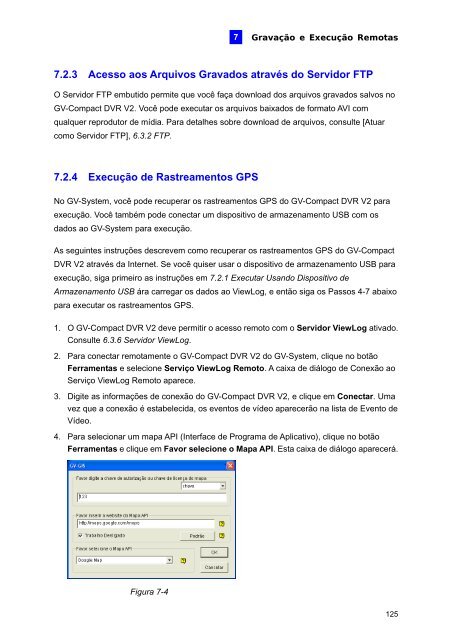GV-Compact DVR V2
GV-Compact DVR V2
GV-Compact DVR V2
You also want an ePaper? Increase the reach of your titles
YUMPU automatically turns print PDFs into web optimized ePapers that Google loves.
7Gravação e Execução Remotas7.2.3 Acesso aos Arquivos Gravados através do Servidor FTPO Servidor FTP embutido permite que você faça download dos arquivos gravados salvos no<strong>GV</strong>-<strong>Compact</strong> <strong>DVR</strong> <strong>V2</strong>. Você pode executar os arquivos baixados de formato AVI comqualquer reprodutor de mídia. Para detalhes sobre download de arquivos, consulte [Atuarcomo Servidor FTP], 6.3.2 FTP.7.2.4 Execução de Rastreamentos GPSNo <strong>GV</strong>-System, você pode recuperar os rastreamentos GPS do <strong>GV</strong>-<strong>Compact</strong> <strong>DVR</strong> <strong>V2</strong> paraexecução. Você também pode conectar um dispositivo de armazenamento USB com osdados ao <strong>GV</strong>-System para execução.As seguintes instruções descrevem como recuperar os rastreamentos GPS do <strong>GV</strong>-<strong>Compact</strong><strong>DVR</strong> <strong>V2</strong> através da Internet. Se você quiser usar o dispositivo de armazenamento USB paraexecução, siga primeiro as instruções em 7.2.1 Executar Usando Dispositivo deArmazenamento USB ára carregar os dados ao ViewLog, e então siga os Passos 4-7 abaixopara executar os rastreamentos GPS.1. O <strong>GV</strong>-<strong>Compact</strong> <strong>DVR</strong> <strong>V2</strong> deve permitir o acesso remoto com o Servidor ViewLog ativado.Consulte 6.3.6 Servidor ViewLog.2. Para conectar remotamente o <strong>GV</strong>-<strong>Compact</strong> <strong>DVR</strong> <strong>V2</strong> do <strong>GV</strong>-System, clique no botãoFerramentas e selecione Serviço ViewLog Remoto. A caixa de diálogo de Conexão aoServiço ViewLog Remoto aparece.3. Digite as informações de conexão do <strong>GV</strong>-<strong>Compact</strong> <strong>DVR</strong> <strong>V2</strong>, e clique em Conectar. Umavez que a conexão é estabelecida, os eventos de vídeo aparecerão na lista de Evento deVídeo.4. Para selecionar um mapa API (Interface de Programa de Aplicativo), clique no botãoFerramentas e clique em Favor selecione o Mapa API. Esta caixa de diálogo aparecerá.Figura 7-4125